Kuidas kassetti printerisse sisestada
Kasseti uuesti paigaldamine pärast uuesti täitmist või uue ostmist on protseduur, mida paljud kasutajad on sunnitud ise tegema. See pole sugugi keeruline tegevus, isegi algaja saab sellega hakkama. Kuid kogenematutel kasutajatel on selle kohta mitmeid küsimusi. Vaatame, kuidas kassetti tindi- või laserprintimisseadmes õigesti vahetada.
Artikli sisu
Üksikasjalikud juhised kasseti seadmesse sisestamiseks
On kaks olukorda: vahetage või täitke prindikassetid. Ühel või teisel viisil peate need printerist eemaldama ja seejärel paika panema. Vaatleme seda mitut tüüpi trükiseadmete puhul.
Mida on vaja kasseti täitmiseks
Tühja kasseti täitmiseks peate ette valmistama:
- vatitupsud;
- latekskindad;
- riidest salvrätik;
- täitekomplekt: süstal, tint.
Jätkame järgmiste sammudega.
- Avage hingedega kaas ja eemaldage tühi kassett ettevaatlikult vastavalt printeri juhistele.
- Otsige üles täiteava ja sisestage sellesse süstlanõel, mis reageerib sees asuvale käsnale kerge puudutusega.
- Täitke kassett aeglaselt tindiga teatud ajavahemike järel, mis võimaldavad käsnal küllastuda.
- Kui drenaažiavasse ilmub värv, saab süstla eemaldada.
Avad pühitakse lapiga. Kassett asetatakse tasasele pinnale (lauale) umbes 5 minutiks settima.
Kuidas täidetud konteinerit paigaldada
Peate hoolikalt võtma täis paagi ja asetama selle kohta, kus see varem asus. Installige, kuni see klõpsab. Järgmine samm on hea prindikvaliteedi saavutamiseks lubada "puhastustsükkel". Seejärel võib seadmeid lugeda kasutusvalmis. Nii saate kassetti ise täita, säästes aega ja raha töökotta sõitmisel.
Erinevat tüüpi seadmete uuesti installimise eripära
Nüüd on paljudel inimestel printer, mis on muutunud kodumasinaks. Lisaks on trükiseadmed võimelised töötama väga erinevatel pindadel. Kõige levinumad kujundused on tindiprinterid. Põhjusteks on suhteliselt madal hind ja võimalus printida erinevat tüüpi paberile. Vaatame, kuidas kassette paigaldatakse erinevate tootjate laser- ja tindiprinteriseadmetesse.
Laserprinter.
Laserprinteri uuesti installimise tehnoloogia on järgmine.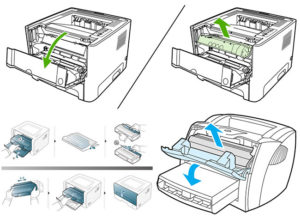
- Siseosadele tasuta juurdepääsu saamiseks peavad seadmed olema võrgus. Mõne mudeli puhul tuleb vajutada ja hoida all nuppu Lähtesta. Seejärel peate kate enda poole tõmbama. Teistes tuleks see lihtsalt avada. Sel juhul liigub kassett keskele.
- Mahuti eemaldamiseks tuleb hoidemehhanism vabastada. Selleks surutakse püsiriiv sissepoole. Ja mõnel mudelil vajutatakse nuppu "Lähtesta".
- Kui süsteem on lukust lahti, saate kasseti eemaldada, tõmmates seda enda poole ja üles. Seda raputatakse, vahetades uue vastu, nii et tint jaotub.Lõppude lõpuks muutuvad need sageli vanaks, mis võib prindikvaliteeti halvendada.
- Pakkige kassett lahti ja eemaldage kaitsekleebis. Allosas asuvat prindipead ei tohi kätega puudutada.
- Teostame paigalduse, tagades usaldusväärse fikseerimise õiges kohas. Hoolitsemine hoiab ära tagurpidi ja tagurpidi pööramise. Kassett peaks mööda juhikuid kergelt liikuma. Kui see nii ei ole, installige uuesti. Pärast tihedat kinni keeramist võid siseküljed kaanega katta.
- Proovime printida. Tavaliselt küsib arvuti kontrollimiseks luba – oleme nõus (ok).
Tähtis! Kui vahetate mitu kassetti, tuleb need õigetesse kelgu pesadesse tagasi viia.
Tindi- ja laserprinterid laadivad põhimõtteliselt samamoodi. Ainus erinevus on paakide ja täiteaine kujus: tint, pulber.
HP, Canon, Samsung.
Kuidas sisestada tindimahuti HP printerisse? Selle kaubamärgi tooted on mitmekesised ja seetõttu võib juhistes esineda lahknevusi. Võite viidata näitele - DeskJeti seeriale, mille põhjal saate samme korrata.
Kõigepealt paigaldage paber (mida soovitab juhend). Selleks vajate:
- ava kaas, kandikud: paberi ja vastuvõtu jaoks;
- liigutage lehtede laiuse eest vastutavat ülemist kinnitust;
- laadige salve veidi A4 paberit;
- Kinnitame laiuse juhtpaketi ilma jõuta.
Kasseti paigaldamine. See peab vastama riistvarale, vastasel juhul ei tuvasta printer seda. Teostame järgmisi toiminguid:
- avage külgpaneel (kaas), kus hoidik asub;
- vajutage vana tindipesa, eemaldage see, pakkige uus lahti;
- eemaldage kontaktidelt ja düüsilt kaitsekile;
- paigaldage kassett oma kohale, kuuldes klõpsatust;
- vajadusel paigaldage ülejäänud tindimahutid tagasi samal viisil;
- sulgege külgkate.
Viimane etapp on kalibreerimine ja printimine. Seadmed peavad kassetid ära tundma. Selleks joondame pead programmi abil:
- ühendage prindiseade arvutiga, lülitage see sisse (juhtpaneel - menüü Start - Seadmed ja printerid - HP prindisätted);
- kui seadet ei kuvata, peaksite selle loendisse lisama;
- leidke vahekaart "Teenused";
- valige tööriist "Kasseti joondamine", käivitage protsess, järgides juhiseid.
Jääb vaid printer uuesti ühendada, et see printida.
Liigume edasi kaubamärgi juurde Canon ja kaaluge sellesse seadmesse tindimahutite paigaldamist. Põhimõte on peaaegu kõigil mudelitel sama, konteinerid on FINE formaadis. Olles ostnud uue täidetud paagi, teostame järgmised sammud.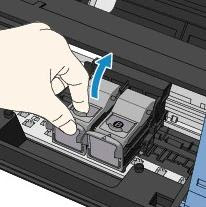
- Mahuti eemaldamine. Lülitage toide sisse ja käivitage printer. Seejärel avage kaas ja paberisalv, mille järel kassetid liiguvad väljavahetamiseks. Vajutage hoidikut alla, kuni see klõpsab. Me võtame konteineri välja.
- Paigaldage kohe uus tindimahuti, pakkides selle lahti raputamata. Asetage see lõpuni tagaseina sisse. Tõstke lukustushooba, kuni see klõpsatab.
- Sulgege salve kaas. See liigutab kassetti ja pärast seda saate printida.
- Kui vajate ühte värvi, anname selle programmi kaudu teada. Tee on järgmine: Juhtpaneel - "Start" - Seadmed ja printerid - Canon - RMB - Prindisätted - "Hooldus" (vahekaart) - "Kasseti sätted". Järgmisena valige tindimahuti ja klõpsake "OK".
Nüüd taaskäivitame ja alustame printimist.
Vaatame, kuidas Samsungi toonerikassetti vahetada. Programm teavitab teid selle protseduuri vajadusest. Peate ostma mudelile vastava tindipoti ja raputage seda.Anumat ei tohi jätta valguse kätte, vaid seda tuleb hoida käepidemest ilma tööosi puudutamata. Jätkame asendamisega järgmiste sammude abil.
- Avage kaas ja võtke vana anum välja.
- Pakime uue paagi lahti ja eemaldame kaitseteibi.
- Loksutage kuni 6 korda, et tooner sees jaotuks.
- Hoiame tindimahutit käepidemest ja sisestame selle aeglaselt, joondades väljaulatuvad osad printeri soontega. Klõps näitab õiget paigutust.
- Sulgege kaas kindlalt.
Tähelepanu! Kui tooner satub teie riietele, peske see külma veega maha, muidu plekid kinnituvad.
vend
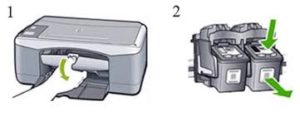
Brotheri printeri toonerikassett on pilditrumlist eraldatud. Mahuti vahetamiseks tuleb osta originaalkassett (müüjalt), mis sobib trükiseadme mudeliga. Seade annab märku väljavahetamise vajadusest ja tooneri indikaator süttib. Avage kaas, eemaldage fototrumliüksus ja kassett. Esimene tõmmatakse enda poole, misjärel see tõstetakse. Vajutades sinist riivi hooba, eemaldage paak järgnevaks utiliseerimiseks. Kõik äravõetud kantakse paberile.
Sisestamine toimub etapiviisiliselt:
- Pakkige uus toonerikassett lahti ja hoidke seda valguse eest kaitstult. Sisu levitamiseks tuleb seda ka raputada.
- Asetage anum trumlisse halle alasid puudutamata. Fikseerimine toimub klõpsuga. Kui kõik on õige, tõuseb lukustushoob üles.
- Sisemise trumli traadi puhastamiseks tuleb sinist liugurit liigutada.
- Enne trumli seadmesse paigaldamist tuleb sinine liugur paika panna.
- Lõpuks sulgege esikaas.
Nüüd jääb üle vaid kontrollida trükiseadmete tööd.
Kasulikud näpunäited
- Asendamise vajadusest saate teada programmiteadetest, aga ka tekstikvaliteedi halvenemisest: heledad triibud, tuhmunud ekraan, puudulikud prinditud alad.
- Tindimahutite vahetamisel ärge puudutage mahutite kontakte, vastasel juhul võivad plekid prindile halvasti mõjuda.
- On kiibitud ja kiibita padruneid. Nimelt: kiibiga varustatud saavad teatada vahetusvajadusest. Need, kellel seda pole, on odavamad, kuid värvi tarne tuleb ise arvutada juba tehtud töö mahu järgi.
- Uue asenduskasseti ostmisel on mugav kasutada vanal olevaid märgistusi, mille saab analoogi leidmiseks üles kirjutada või pildistada.
- Ühe musta tindikasseti ressursist piisab ligikaudu 95 leheküljele (tootja andmetel kuni 130).
Printeri reservuaaride vahetamise protseduur on üsna kiire. Kuid peate teadma, kuidas seda tehakse. Vastasel juhul on parem pöörduda spetsialistide poole.





